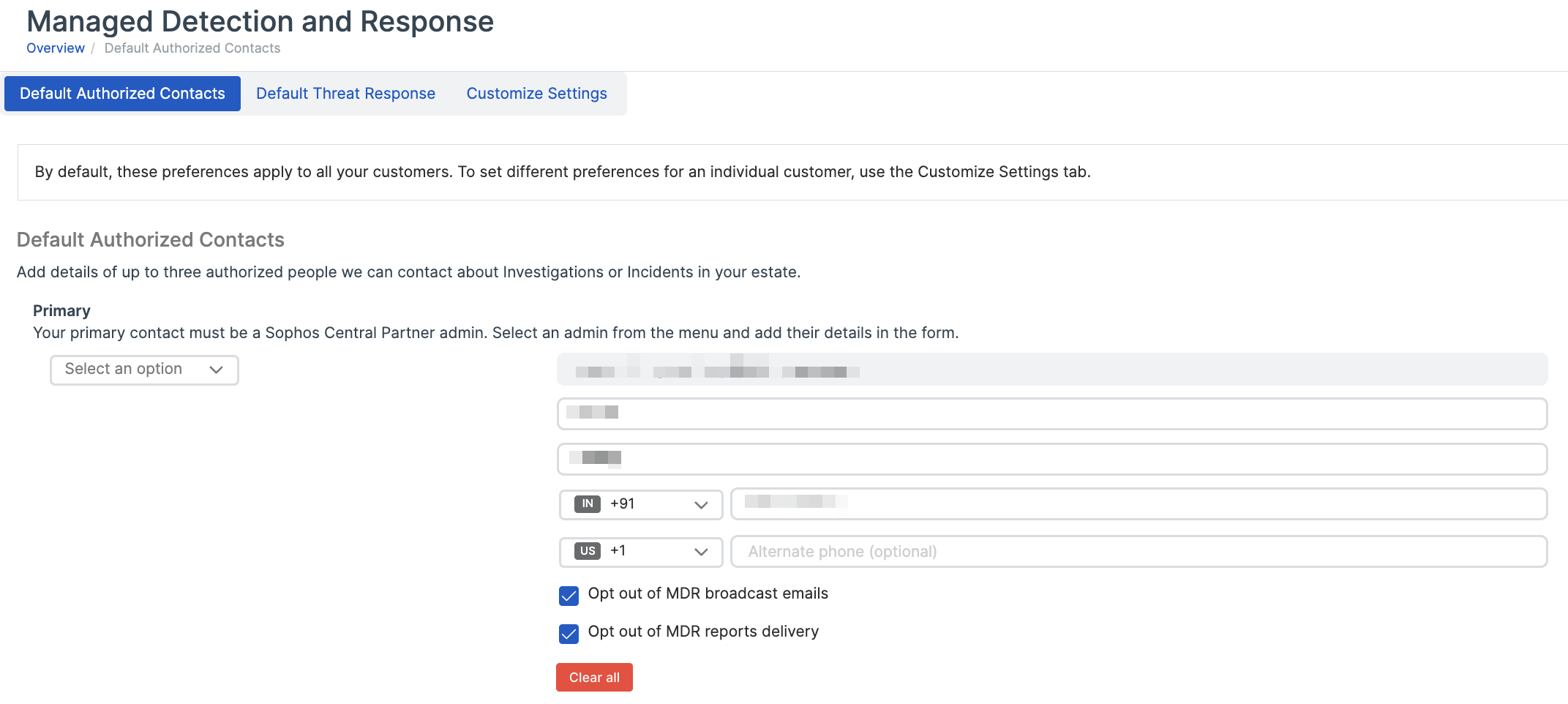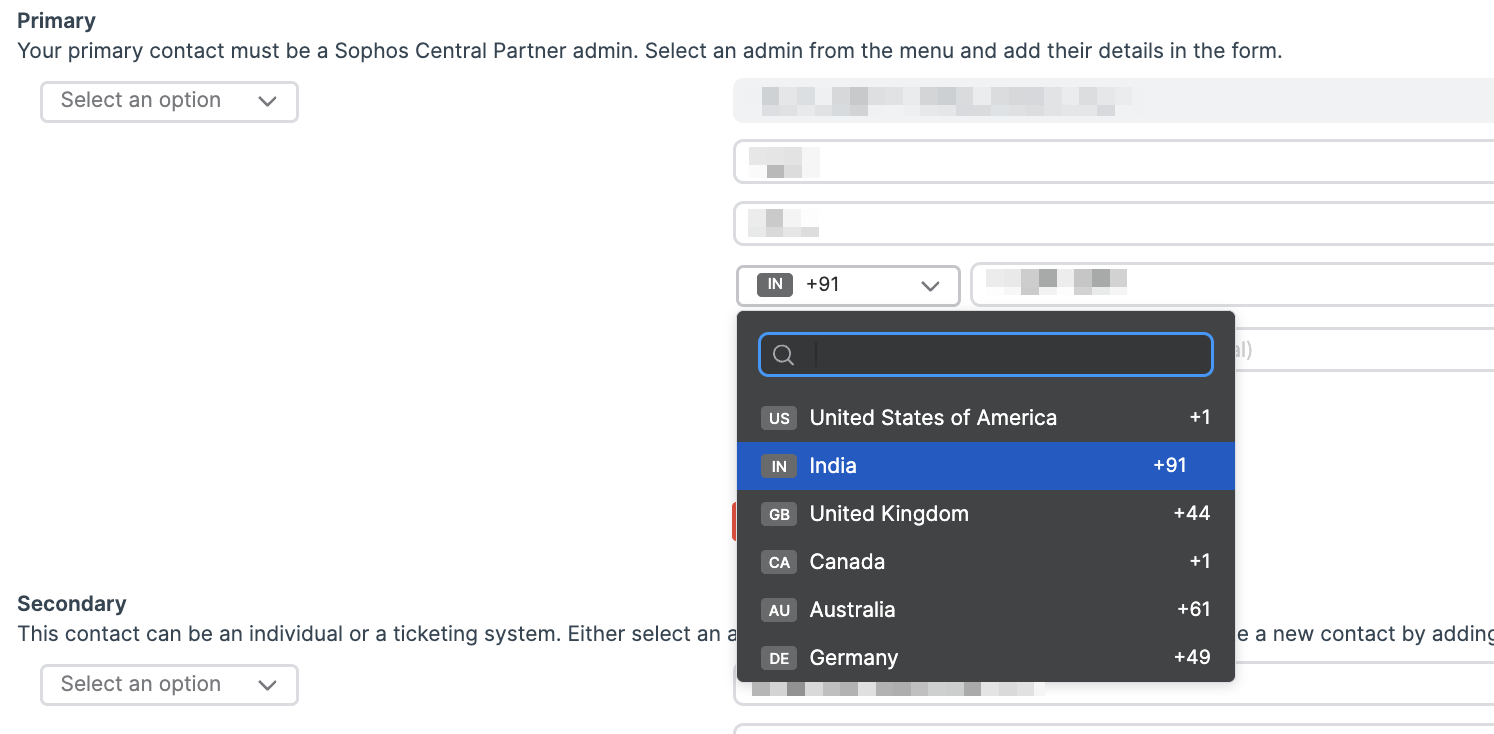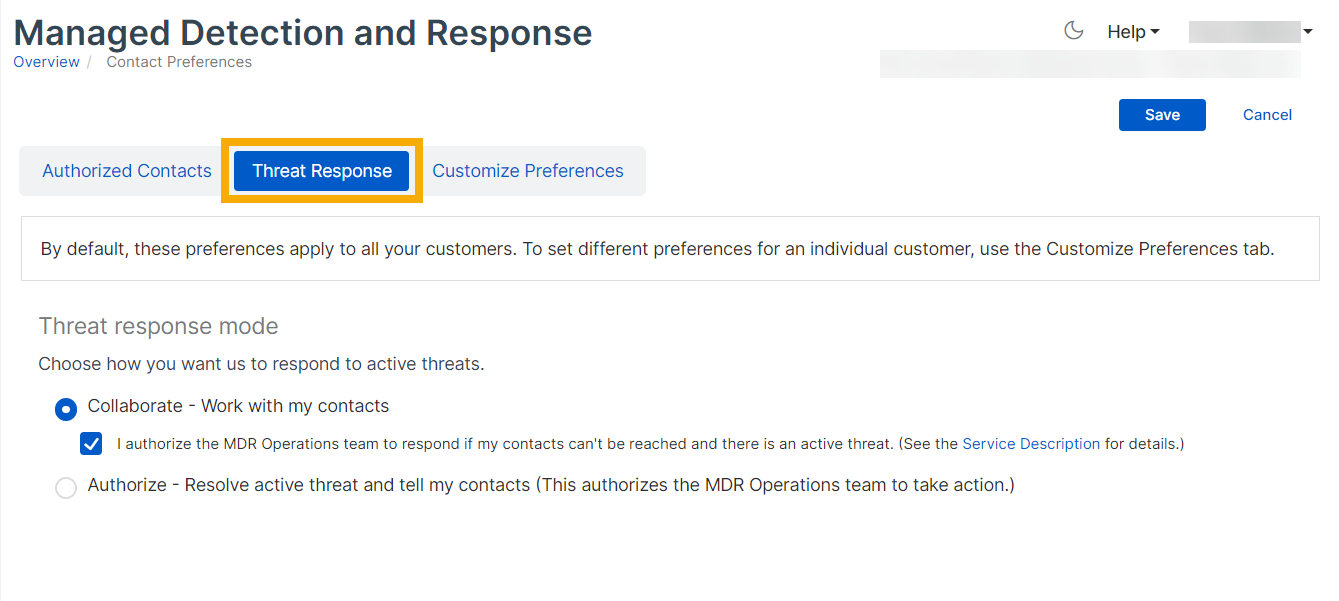Configurações de MDR
Configure o Managed Detection and Response (MDR) para os seus clientes gerenciados.
Managed Detection and Response (MDR) é um serviço que o alerta sobre ameaças e o ajuda a resolvê-las.
Esta página descreve configurar o MDR.
Nota
Se você estiver configurando o MDR pela primeira vez, certifique-se de que o software de endpoint da Sophos esteja instalado nos computadores dos seus clientes. Consulte Programas de instalação.
Inserir configurações de MDR
Por padrão, suas configurações se aplicam a todos os seus clientes existentes e aos novos clientes. Você pode personalizar suas configurações para clientes específicos, se desejar.
Para definir ou editar as configurações de MDR, faça o seguinte:
- Defina contatos autorizados.
- Defina a resposta a ameaças.
Definir contatos autorizados
Insira detalhes de contato dos Super Admins que receberão notificações de MDR e trabalharão com a equipe de MDR. Se houver uma ameaça ativa, entraremos em contato com cada um deles até que haja uma resposta.
Você precisa definir pelo menos um contato autorizado antes de configurar outros parâmetros de MDR.
Restrição
- Você só pode adicionar detalhes do parceiro nas configurações de MDR para clientes MSP que você gerencia.
- Os clientes que compraram licenças com prazo contratual devem ter um Super Admin local como o contato principal.
Para definir seus contatos autorizados, faça o seguinte:
- Vá para Meus produtos > MDR.
- Clique em Configurações.
-
Selecione a guia Contatos autorizados padrão.
-
Em Primário, selecione um dos Super Admins do Sophos Central Partner no menu suspenso.
-
Insira os detalhes de contato do Super Admin.
Nota
Se você já tiver um contato MDR autorizado com um código de país no número de telefone, por padrão, o campo de número de telefone mostrará esse código. Se o número de contato não tiver um código de país, uma mensagem na página Configurações do MDR solicitará a adição do código.
Se você não quiser que o seu contato primário receba relatórios MDR ou anúncios de transmissão por e-mail, marque as caixas de seleção de recusa (opt-out).
-
Defina os contatos Secundário e Terciário, se desejar, e seus detalhes.
Você deve ter pelo menos um contato Primário. Recomendamos que você crie vários contatos caso o contato primário não esteja disponível quando a equipe de operações de MDR precisar entrar em contato.
-
Clique em Salvar.
Definir a resposta a ameaças
Especifique como responderemos às ameaças ativas, da seguinte forma:
- Vá para Meus produtos > MDR.
- Clique em Configurações.
-
Selecione a guia Resposta à ameaça padrão e selecione uma destas respostas:
-
Autorizar: Tomaremos todas as medidas necessárias para resolver a ameaça e notificaremos os seus contatos.
Deixe a caixa de seleção Live Response selecionada. A equipe de operações MDR utiliza o Live Response para acessar os dispositivos de seus clientes. Se você não quiser que acessemos dispositivos confidenciais, use as exclusões do Live Response.
Nota
Ao ativar o Live Response em Autorizar, ele se aplica apenas aos clientes que não são gerenciados com uma política de Modelo Global. Para ativar o Live Response para clientes que usam uma política de Modelo Global, utilize as políticas de Coleta e Investigação de Dados em seus endpoints e servidores.
-
Colaborar: Trabalharemos com seus contatos para resolver a ameaça.
Você pode autorizar nossa equipe de operações do MDR para agir mesmo que seus contatos não possam ser encontrados. Marque a caixa de seleção abaixo da opção Colaborar.
-
Somente notificar: Se você selecionar esta opção, não poderemos tomar medidas contra ameaças. Só poderemos fazer uma investigação limitada e notificar os seus contatos autorizados.
Não recomendamos usar essa configuração por um longo período de tempo.
-
-
Clique em Salvar.
Personalizar configurações
Você pode definir as configurações de MDR personalizadas para clientes específicos. Port exemplo, você pode escolher diferentes contatos de MDR para diferentes clientes.
- Vá para Meus produtos > MDR.
- Clique em Configurações.
- Selecione a guia Personalizar configurações.
-
Selecione um cliente e clique em uma das seguintes opções:
- Definir configurações personalizadas: Permite-lhe inserir configurações personalizadas para este cliente, utilizando a caixa de diálogo de configurações personalizadas MDR que se abre. Se você fizer isso, o cliente não poderá editar as configurações em sua conta de cliente do Sophos Central.
- Definir a partir da conta do cliente: Abre a página de configurações de MDR do cliente no Sophos Central para que você possa editar as configurações. Se você fizer isso, o cliente poderá editar as configurações em sua conta de cliente do Sophos Central.
- Redefinir padrões: Aplica as configurações padrão inseridas no Sophos Central Partner. Se você fizer isso, o cliente não poderá editar as configurações em sua conta de cliente do Sophos Central.
-
Clique em Salvar.